- Avast Antivirus ei päivity johtuu ohjelmistovirheestä tai Windows-ongelmista.
- Erinomainen ratkaisu tähän ongelmaan on asentaa ohjelmisto uudelleen kokonaan ja aloittaa uudestaan.
- Lisäksi voit suorittaa manuaalisen päivityksen sen asetuksista tai erillisestä työkalusta.
- On myös mahdollista korjata tietoturvaratkaisu, joten kokeile myös sitä.
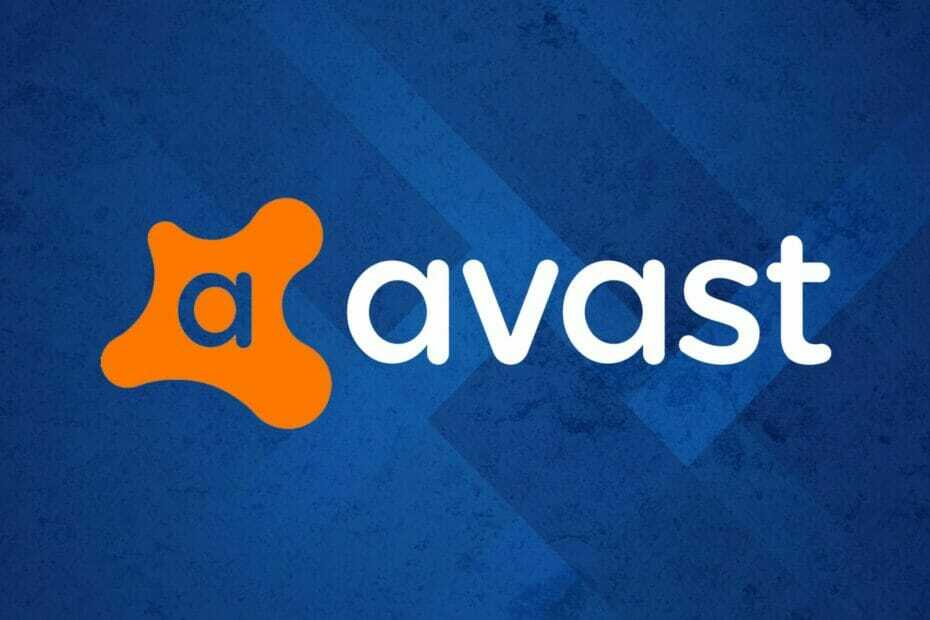
- Varkaudenestotuki
- Verkkokameran suojaus
- Intuitiivinen asennus ja käyttöliittymä
- Usean alustan tuki
- Pankkitason salaus
- Alhaiset järjestelmävaatimukset
- Edistynyt haittaohjelmien torjunta
Virustentorjuntaohjelman on oltava nopea, tehokas ja kustannustehokas, ja tässä on ne kaikki.
Avast on suosittu virustorjuntaratkaisu ja viruksen määritys päivittyy automaattisesti, jotta uusimmat haitta- ja mainosohjelmat eivät sisälly järjestelmään. Useat käyttäjät ilmoittivat kuitenkin Virusmääritykset eivät ole ajan tasalla virhe.
Koko virhe kuuluu:
Virusmääritykset eivät ole ajan tasalla - julkaisupäivä oli virheellinen
Tämä virhe voi johtua useista syistä, mukaan lukien vioittuneet asennustiedostot, virustorjuntaratkaisun häiriö tai jopa jotkut Windows-ongelmat.
Jos tämä virhe myös huolestuttaa sinua, tässä on muutama vianetsintävaihe, jonka avulla voit ratkaista Avast Antivirus ei päivitä -ongelman Windows 10 PC.
Parhaat virustorjuntatarjoukset sinulle:
 |
Ilmainen 30 päivän kokeilu + Säästä 3 vuoden tilauksessa |
 Tarkista tarjous! Tarkista tarjous! |
 |
Hanki maailman johtava virustorjunta ilmaiseksi |  Ilmainen lataus Ilmainen lataus |
 |
Palkittu suoja ja ilmainen ikuisesti |  Tarkista tarjous! Tarkista tarjous! |
 |
35-60% alennus + 30 päivän rahat takaisin takuu |
 Tarkista tarjous! Tarkista tarjous! |
 |
Jopa 63%: n alennus + useita laitepaketteja |  Tarkista tarjous! Tarkista tarjous! |
Mitä voin tehdä, jos Avast-viruksen määrityksen päivitys epäonnistui?
1. Asenna Avast uudelleen
- paina Windows-näppäin + R.
- Tyyppi appwiz.cpl ja napsauta OK avata Ohjauspaneeli.

- Valitse Avast luettelosta.
- Klikkaa Poista / poista asennus.
- Klikkaa Poista asennus -painiketta asetusnäytössä. Seuraa näytön ohjeita.
- Kun asennus on poistettu, lataa Avastin uudempi versio viralliselta verkkosivustolta ja jatka asennusta.
Avastin uudelleenasentaminen ei välttämättä ole ihanteellinen ratkaisu, mutta sinun on todennäköisesti tehtävä se silti, jos sisäänrakennettu korjaustoiminto ei korjaa ohjelmistoa.
Joissakin tapauksissa saatat haluta asentaa myös ohjelmiston vanhemman version, kunnes viimeisimmän version virheet on korjattu.
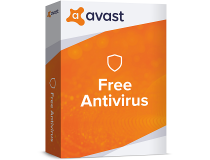
Avast Free Antivirus
Suojaa tietokoneesi uusimmilla turvatoimilla käyttämällä tätä hämmästyttävää ohjelmistoa jo tänään!
2. Päivitä Avast manuaalisesti
2.1 Päivitä Avast asetuksista
- Käynnistä Avast virustorjunta ja napsauta valikkokuvaketta.
- Valitse Asetukset.
- Alkaen asetukset -valikosta Kenraali välilehti.
- Valitse Päivittää alivälilehti.
- Klikkaa Tarkista päivitykset -painiketta. Odota prosessin päättymistä.
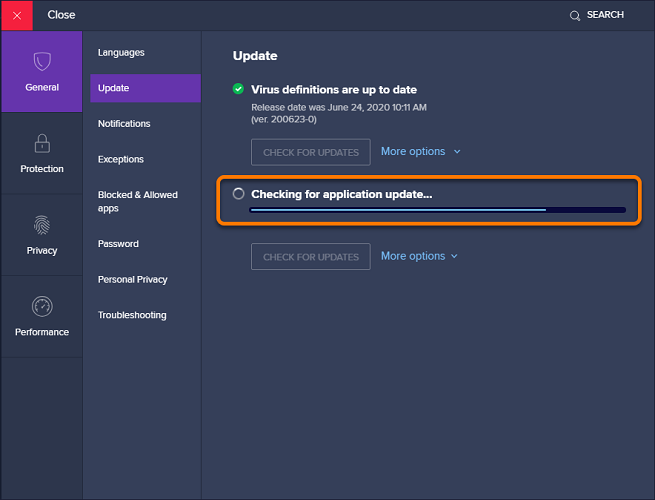
- Jos päivitystä odottaa, napsauta käytettävissä olevaa vaihtoehtoa päivityksen lataamiseksi ja asentamiseksi.
- Kun se on asennettu, käynnistä tietokone uudelleen ja tarkista, tapahtuuko virhe uudelleen.
2.1 Päivitä Avast asennusnäytössä
- Klikkaa alkaa ja tyyppi hallinta.
- Klikkaa Ohjauspaneeli avataksesi sen.
- Mene Ohjelmat ja valitse Ohjelmat ja ominaisuudet.
- Valitse Avast Asennettujen sovellusten luettelosta.
- Klikkaa Poista / muuta.
- vuonna Avast Napsauta Asetukset-ikkunoita Päivittää -painiketta.
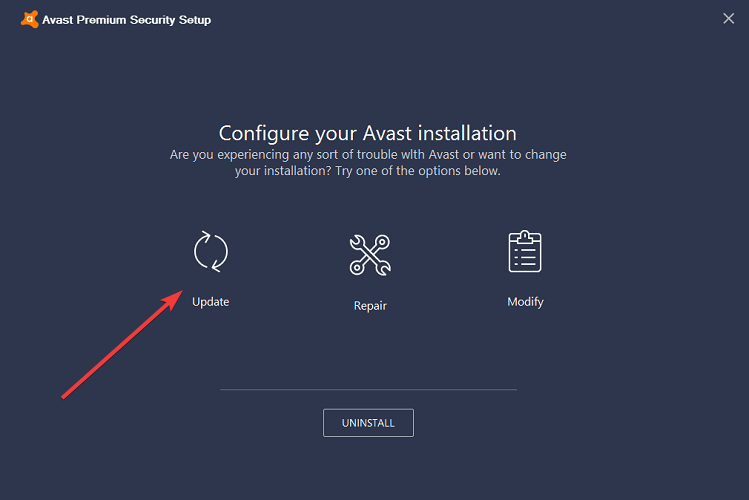
- Klikkaus Seuraava ja asenna päivitykset seuraamalla näytön ohjeita.
- Käynnistä tietokone uudelleen ja tarkista mahdolliset parannukset.
Varmista, että vahvistat Avast-määritysversiosi käymällä Avast-verkkosivustolla ja tarkista, onko sinulla uusin versio asennettuna.
3. Korjaa Avast-asennus
3.1 Korjaa avast Vianmääritys-valikosta
- Avaa Avast virustorjuntaohjelma.
- Klikkaa Valikko -kuvaketta ja valitse Asetukset.
- Avaa Kenraali välilehti.
- Klikkaa Ongelmien karttoittaminen.
- vuonna Ongelmien karttoittaminen -välilehdellä Edelleen ongelma.
- Napsauta sitten Korjaa sovellus.

- Klikkaus Joo vahvistaaksesi toiminnon.
3.2 Korjaa avast ohjauspaneelista
- paina Windows-näppäin + R.
- Tyyppi hallinta ja napsauta OK.
- Siirry Ohjauspaneelissa kohtaan Ohjelmatja valitse Ohjelmat ja ominaisuudet.
- Valitse Avast ja napsauta Poista / poista.
- Klikkaa Korjaus -painiketta.

- Klikkaus Seuraava ja seuraa näytön ohjeita.
Korjausprosessi voi viedä jonkin aikaa. Kun tarkistus on valmis, käy läpi ongelmat ja napsauta Ratkaise ongelman korjaaminen.
Kun korjaukset on asennettu, käynnistä tietokone uudelleen ja käynnistä Avast uudelleen nähdäksesi, onko ongelma ratkaistu. Tämä ratkaisu voi todella korjata useimmat Avast-ongelmat, joten kokeile sitä.
Avast-viruksen määrityspäivityksen epäonnistunut ongelma voi johtua useista syistä. Avast tarjoaa kuitenkin sisäänrakennetun korjaustyökalun yleisten Avast-ongelmien korjaamiseen.
Jos ongelma jatkuu, poista ja asenna ohjelmisto uudelleen ongelman korjaamiseksi. Jos ongelma ei poistu, harkitse a parempi virustorjunta rajoittamattomalla lisenssillä että sinun ei tarvitse uusia.
Pystytkö korjaamaan Avastin ratkaisumme avulla? Onko sinulla muita ideoita? Jaa ne alla olevaan kommenttiin auttaaksesi muita käyttäjiä prosessissa.
- Verkkokameran suojaus
- Usean alustan tuki
- Alhaiset järjestelmävaatimukset
- Huippuluokan haittaohjelmien torjunta
Usein Kysytyt Kysymykset
Jos virustorjuntaohjelmisto ei päivity, tarkista järjestelmän päivämäärä ja kellonaika, korjaa tai asenna sovellus ongelman korjaamiseksi.
Samanlainen kuin muut virustentorjuntaohjelmat Windows 10: lle, Avast päivittää virustentorjuntaohjelmistonsa automaattisesti. Vaihtoehtoisesti voit päivittää ohjelmiston myös manuaalisesti asetuksista.
Avast tarjoaa ilmaisen ohjelmistopäivityksen kaikille virustentorjuntaratkaisuilleen. Voit päivittää Avastin helposti asetusosasta, ja se on yksi syy siihen parhaat ilmaiset viruslääkkeet luettelossamme.
![Kuinka korjata Avast Blocking Remote Desktop [Pikaopas]](/f/9075a5145f0edc8a3448bcd74457d947.png?width=300&height=460)

